Modes couleur pour la copie -20, Modes couleur pour la copie, Appuyez sur la touche [mode couleur – Sharp MX-6070N Manuel d'utilisation
Page 184: Sélectionnez le mode couleur
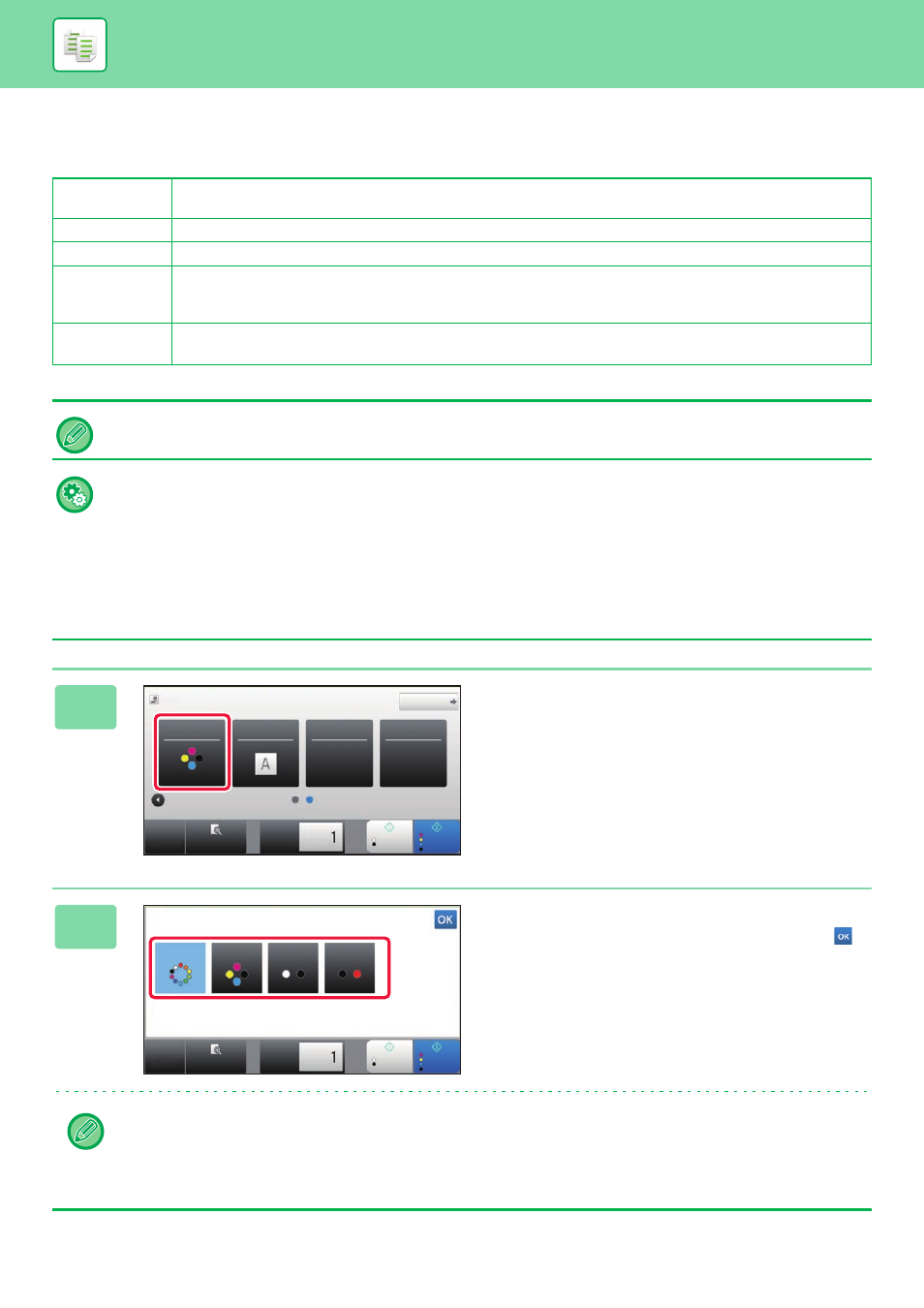
2-20
COPIEUR►PROCÉDURE DE BASE POUR LA RÉALISATION DE COPIES
MODES COULEUR POUR LA COPIE
Sélectionnez le mode couleur parmi les options Auto., Couleurs, N/B, 2 couleurs et 1 couleur.
* Définition possible en mode normal.
Auto.
La machine détecte automatiquement si chaque original est en couleur ou noir et blanc et change de mode en
conséquence (couleur pour un original en couleur ou noir et blanc pour un original noir et blanc).
Couleurs
Le document original est copié en couleur.
N&B
Le document original est copié en noir et blanc.
2 couleurs
Le document original est copié en deux couleurs en remplaçant une couleur spécifique utilisée dans le
document original par une autre couleur. Si le rouge est une couleur spécifique, les sections rougeâtres du
document original sont extraites et remplacées par la couleur spécifiée pour réaliser la copie.
Une seule
couleur*
Le document original est copié dans une seule couleur, quelles que soient les couleurs utilisées dans le
document original.
Même si l'un des modes couleur est sélectionné, la copie est effectuée en noir et blanc lorsque vous appuyez sur la touche
[N&B Départ].
• Pour modifier le mode couleur par défaut :
Dans "Réglages (administrateur) ", sélectionnez [Réglages système] → [Réglages de la copie] → [Réglage de l'état initial]
→ [Mode couleur].
• Pour modifier la norme de détection Noir et blanc et Couleur :
Dans "Réglages (administrateur) ", sélectionnez [Réglages système] → [Réglages communs] → [Contrôle du
périphérique] → [Détection standard du mode couleur auto.].
Lorsque le mode couleur automatique est configuré en mode copie, le point de discrimination permettant de détecter si les
originaux sont en couleur ou en noir et blanc peut être défini sur l'un des 5 niveaux disponibles. Lors du réglage sur
[Proche N/B], les documents originaux sont plus faciles à identifier en mode noir et blanc. Lors du réglage sur [Proche
couleur], les documents originaux sont plus faciles à identifier en mode couleur.
1
Appuyez sur la touche [Mode couleur].
2
Sélectionnez le mode couleur.
Lorsque vous aurez terminé les réglages, appuyez sur
.
Vérifiez que le mode couleur spécifié est sélectionné.
• Lors de l'utilisation du mode automatique, la commutation entre les modes couleur et noir et blanc peut ne pas
s'effectuer correctement pour certains originaux. Si c'est le cas, appuyez sur la touche [Couleur Départ] ou [N&B
Départ] pour basculer manuellement entre la couleur et le noir et blanc.
• Lorsque [N&B Départ] est sélectionné, la touche [Couleur Départ] ne peut pas être utilisée.
Original
A4
Détails
Exposition
Mode couleur
Couleurs
CA
Aperçu
N&B
Départ
Couleur
Départ
Copies
N-Up
Original
Off
Auto.
CA
Aperçu
N&B
Départ
Couleur
Départ
Copies
Couleurs
N&B
Auto.
2 couleurs
Mode couleur